Atlassian Confluence(简称Confluence)是一个专业的wiki程序。它是一个知识管理的工具,通过它可以实现团队成员之间的协作和知识共享。Confluence 不是一个开源软件,非商业用途可以免费使用。
Confluence使用简单,但它强大的编辑和站点管理特征能够帮助团队成员之间共享信息,文档协作,集体讨论。 目前,Confluence被用于广泛地用于项目团队,开发团队,市场销售团队。
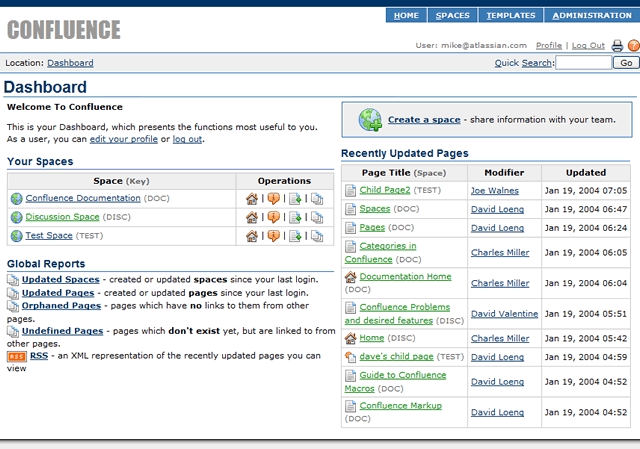
1、官网下载crowd:atlassian-crowd-2.4.0.tar.gz
2、官网下载jdk:jdk-6u31-linux-i586-rpm.bin(jdk版本不可过高)
3、安装jdk:
1)给文件加上可执行权限
[root@localhost ~]# chmod +x jdk-6u31-linux-i586-rpm.bin
2)执行jdk-6u31-linux-i586-rpm.bin
[root@localhost~]# ./jdk-6u31-linux-i586-rpm.bin
执行后生成jdk-6u31-linux-i586-rpm
3)安装jdk-6u31-linux-i586-rpm
[root@localhost ~]# rpm -ivhjdk-6u31-linux-i586-rpm
我的jdk安装在/usr/java目录下
4)配置环境变量
修改/etc/profile文件
[root@localhost ~]# vi /etc/profile
打开文件后,按 I 键,在文件后添加:
JAVA_HOME =/ usr / java / jdk1. 6.0_31
PATH = $JAVA_HOME / bin:$PATH
CLASSPATH= .:$JAVA_HOME / lib / tools.jar:$JAVA_HOME / lib / dt.jar
export JAVA_HOME PATH CLASSPATH
添加完后按esc 键
输入:wq 保存退出。
然后重新登入
5)测试配置环境
写个简单的HelloWorld来测试一下
[root@localhost ~]# vi HelloWorld.java
在文件中输入:
public classHelloWorld {
public static void main(String args[]) {
System.out.println( " HelloWorld in Linux!! " );
}
}
输入完后按esc键
输入:wq保存退出
[root@localhost ~]# javac HelloWorld.java
[root@localhost ~]# java HelloWorld
输出:Hello World in Linux!!
则jdk安装配置成功
4、安装MySQL
# yum install mysql
5、创建crowd数据库
用root用户创建一个UTF8格式的数据库(crowddb),之所以要utf8格式的,是因为避免crowd导入数据时出现乱码现象
mysql>create database crowddb character set utf8;
mysql>grant all privileges on crowddb.* to crowd_user@'%' identified by 'crowd_pwd'with grant option;
mysql>grant all privileges on crowddb.* to crowd_user@localhost identified by 'crowd_pwd' with grant option;
mysql>flush privileges;
二、安装crowd
1、环境配置 crowd-home
#vi ~/.bash_profile 添加以下内容到文件末尾
export CROWD_HOME=/usr/local/crowd-home/
添加完后按Esc键
按:wq保存退出
#source ~/.bash_profile
2、部署crowd ,解压后转移到安装目录
[root@localhost ~]# tar -zxvf atlassian-crowd-2.4.0.tar.gz
[root@localhost ~]# mv atlassian-crowd-2.4.0 /usr/local/crowd
[root@localhost ~]# mkdir /usr/local/crowd-home
3、安装mysql驱动程序
安装crowd需要安装mysql驱动程序,在安装完的jira下面有一个lib目录,目录下有一个mysql驱动程序,可以把
/usr/local/jira/lib/mysql-connector-java-5.1.10.jar文件拷贝到
/usr/local/crowd/apache-tomcat/lib目录下
命令如下:
#cp /usr/local/jira/lib/mysql-connector-java-5.1.10.jar
/usr/local/crowd/apache-tomcat/lib
4、修改配置文件
进入到修改
/usr/local/crowd/crowd-webapp/WEB-INF/classes/crowd-init.properties文件,把最后一行crowd.home前的#去掉,然后把crowd.home后的值设置为crowd.home=/usr/local/crowd-home/
5、启动crowd
[root@localhost ~]# /usr/local/crowd /start_crowd.sh
6、访问crowd
crowd的访问地址为:http://localhost:8095,访问后的页面中点击Set Up Crowd进入,有一个serverID,记下。
三、破解crowd
1、下载破解压缩包
下载后的破解压缩包为iNViSiBLE_crowd_keygen.zip,然后解压到当前文件夹,解压后的文件夹名叫iNViSiBLE
2、下载服务器中的文件至本机电脑
把linux服务器中的/usr/local/crowd/crowd-webapp/WEB-INF/lib/atlassian-extras-2.7.jar 该文件下载到本地电脑.
3、破解crowd
1)在装好了java的windows上启动注册机。
2)在命令行里运行 D:iNViSiBLE>>java-jar crowd_keygen.jar,会出现一个注册机,然后输入name和记下的server ID号
3)然后把解压下来的
iNViSiBLE\crowd_keygen.jar\nl\invisible\keygen\
patch\resources\Version2LicenseDecoder.class文件替换从linux服务器下载下来的
atlassian-extras-2.7.jar中的atlassian-extras-2.7.jar\com\atlassian\extras
\decoder\v2\Version2LicenseDecoder.class,然后把替换过的atlassian-extras-2.7.jar重新传到
/usr/local/crowd/crowd-webapp/WEB-INF/lib目录下,覆盖原来的atlassian-extras-2.7.jar.
4)再点击注册机中的gen,获得注册码,然后把注册码粘贴到浏览器中的license key中,进行下一步操作。
1、安装crowd
复制license key后进入如下页面
图表 1
2、进入数据库配置
点击continue后进入数据库配置
图表 2
3、配置完成后输入设置的crowd名
图表 3
4、邮件信息相关设置
图表 4
5、crowd内部目录设置
默认设置就行了
图表 5
6、设置超级用户
图表 6
7、集成应用设置
图表 7
8、设置向导完成
图表 8
图表 9
linux下 Confluence4.1.9安装与破解教程
目录
1、下载confluence3.4.5_crack.rar,然后解压... 6
5、访问confluence页面http://URL:8090. 6
1、官网下载confluence、jdk
下载的confluence版本为:atlassian-confluence-4.1.9-x32.bin
下载的jdk版本为: jdk-6u31-linux-i586-rpm.bin
2、安装jdk
1)给文件加上可执行权限
[root@localhost ~]# chmod +x jdk-6u31-linux-i586-rpm.bin
2)执行jdk-6u31-linux-i586-rpm.bin
[root@localhost~]# ./jdk-6u31-linux-i586-rpm.bin
执行后生成jdk-6u31-linux-i586-rpm
3)安装jdk-6u31-linux-i586-rpm
[root@localhost ~]# rpm -ivhjdk-6u31-linux-i586-rpm
这里我jdk安装在/usr/java目录下
4)配置环境变量
修改/etc/profile文件
[root@localhost ~]# vi /etc/profile
打开文件后,按 I 键,在文件后添加:
JAVA_HOME =/ usr / java / jdk1. 6.0_31
PATH = $JAVA_HOME / bin:$PATH
CLASSPATH= .:$JAVA_HOME / lib / tools.jar:$JAVA_HOME / lib / dt.jar
export JAVA_HOME PATH CLASSPATH
添加完后按esc 键
输入:wq 保存退出。
然后重新登入
5)测试配置环境
写个简单的HelloWorld来测试一下
[root@localhost ~]# vi HelloWorld.java
在文件中输入:
public classHelloWorld {
public static void main(String args[]) {
System.out.println( " HelloWorld in Linux!! " );
}
}
输入完后按esc键
输入:wq保存退出
[root@localhost ~]# javac HelloWorld.java
[root@localhost ~]# java HelloWorld
输出:Hello World in Linux!!
则jdk安装配置成功
3、安装MySQL
# yum install mysql
4、创建confluence数据库
用root用户创建一个UTF8格式的数据库(confluencedb),之所以要utf8格式的,是因为避免confluence导入数据时出现乱码现象
mysql>create database confluencedb character set utf8;
mysql>grant all privileges on confluencedb.* to confluence_user@'%' identifiedby 'confluence_pwd' with grant option;
mysql>grant all privileges on confluencedb.* to confluence_user@localhost identified by 'confluence_pwd' with grantoption;
mysql>flush privileges;
二、安装confluence
1、给confluence加上可执行权限
[root@localhost ~]#chmod +x atlassian-confluence-4.1.9-x32.bin
2、启动并安装confluence
[root@localhost ~]# ./atlassian-confluence-4.1.9-x32.bin
启动confluence过程中会有如下提示你如何选择;
1)当看到This will installConfluence 4.1.9 on your computer.
OK [o, Enter], Cancel [c]
时,按Enter键,继续;
2)当看到Choose the appropriateinstallation or upgrade option.
Please choose one of the following:
Express Install (uses defaultsettings) [1], Custom Install (recommended for advanced users) [2], Upgrade anexisting Confluence installation [3, Enter]
时,按数字键2后回车,继续;
3)当看到Where should Confluence4.1.9 be installed?
[/opt/atlassian/confluence]
时,提示你选择你的confluence的安装目录,我选择的是 /usr/local/confluence,输完后按回车继续;
4)当看到Default location forConfluence data
[/var/atlassian/application-data/confluence]
时,提示你选择confluence数据的存放位置,这里我选择的是/usr/local/confluence-home,输入完后按回车,继续;
5)当看到Use default ports (HTTP:8090, Control: 8000) - Recommended [1, Enter], Set custom value for HTTP andControl ports [2]
时,我选择的是1,默认confluence浏览器端口是8090,回车;
6)当看到Install Confluence asService?
Yes [y, Enter], No [n]
时,系统提示你是否安装confluence,选择y,开始安装。
3、访问confluence
访问http://confluence_server_ip:8090成功,那就可以开始破解了。
三、破解confluence
1、下载confluence3.4.5_crack.rar,然后解压
2、下载服务器中的文件至本机电脑
把linux服务器中的/usr/local/confluence/confluence/WEB-INF/lib/atlassian-extras-2.4.jar 该文件下载到本地电脑.
3、启动注册机
在装好了java 的windows上启动注册机。在命令行里运行D:confluence3.4.5_crack>iNViSiBLE>java -jar confluence_keygen.jar,会出现一个注册机。然后输入name和记下的server ID号,点击patch,然后选择下载到本地的atlassian-extras-2.4.jar 文件。即可生成破解后的atlassian-extras-2.4.jar
将破解后的atlassian-extras-2.4.jar上传到服务器替换原来的文件。/usr/local/confluence/confluence/WEB-INF/lib/atlassian-extras-2.4.jar即可完成破解。
4、重新启动confluence
5、访问confluence页面http://URL:8090
点击注册机中gen.将生产的key复制到License key处进行注册。然后选择如下图所示进行安装配置。
图表 1
6、选择数据库配置,
如下图,选择mysql,
图表 2
进入External Database;
7、选择配置数据库的方式
进入到如下图所示页面,
图表 3
选择Direct JDBC,
8、配置数据库
进入到如下图所示页面,把localhost改为confluence的ip地址,confluence改为创建数据库时所创建的数据库名,另外在databaseURL其后追加&useUnicode=true&characterEncoding=utf8,
图表 4
输入创建数据库时创建的User Name和password,然后点击Next,
9、选择创建的站点类型
进入到如下图所示页面,
图表 5
选择Empty Site设置一个空的站点,
10、用户管理设置
如下图,选择第一项,
图表 6
11、设置系统用户名和密码
图表 7
12、安装完成
当看到如下页面时,confluence已全部安装完成。
图表 8

























 被折叠的 条评论
为什么被折叠?
被折叠的 条评论
为什么被折叠?








